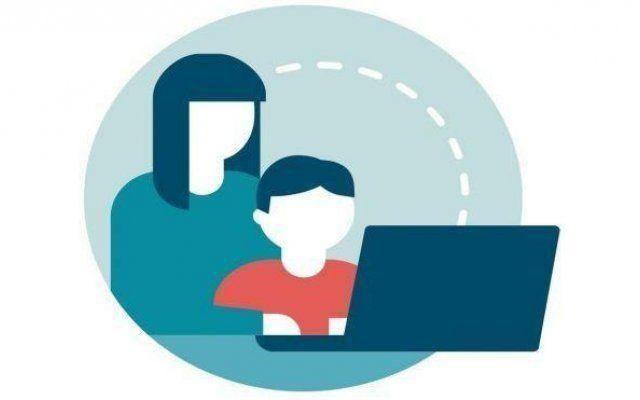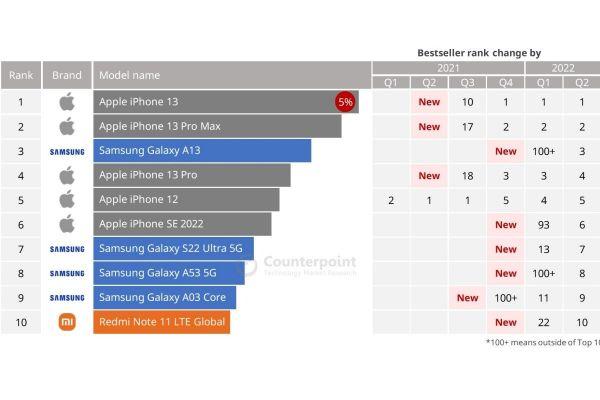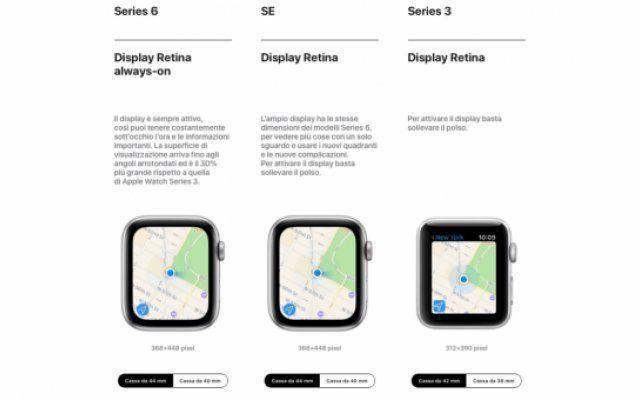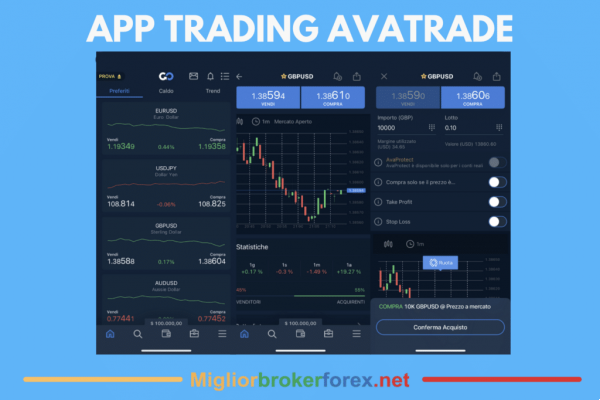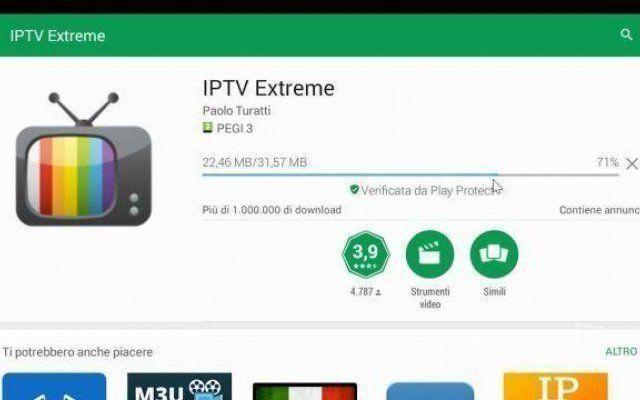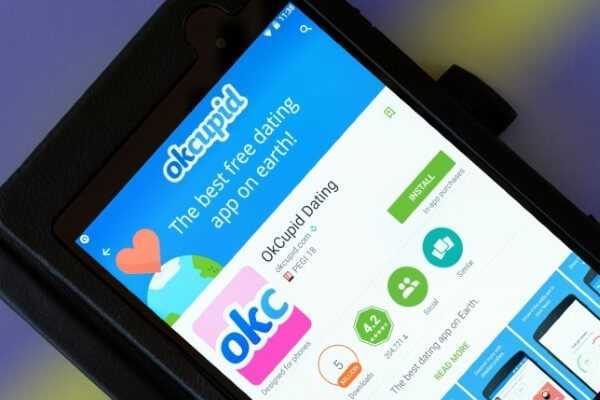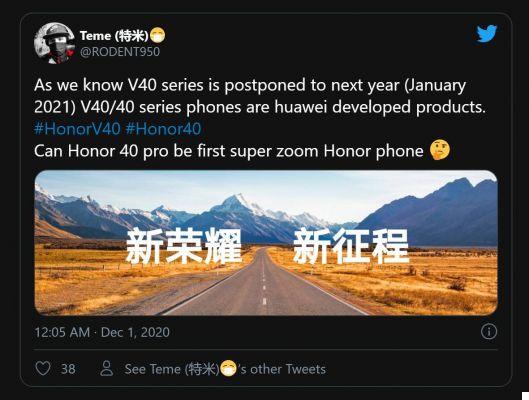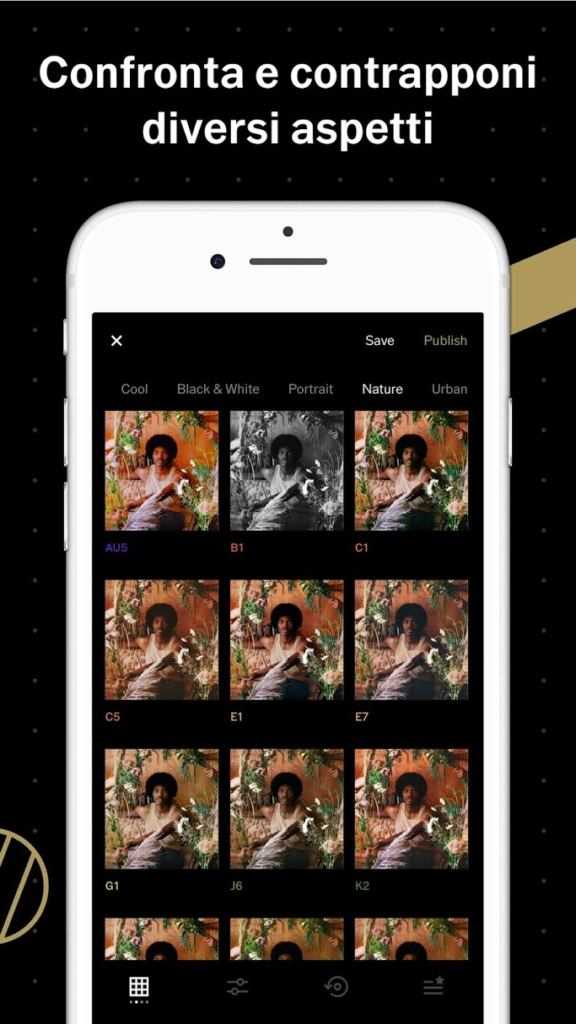En este artículo vamos a ver cómo desvincular iPhones del mismo ID de Apple para dejar de sincronizar y compartir archivos
Apple (aquí para obtener más información sobre la empresa) ofrece una manera fácil de conectarse todos los dispositivos iOS asociar y sincronizar varios datos entre sí, con el mismo ID de Apple. Cuando inicia sesión en un iPhone o iPad con su cuenta de Apple, puede registrarlo bajo su propiedad y vincularlo a sus inicios de sesión anteriores. El ID de Apple también permite una iCloud para compartir y sincronizar archivos, incluidas llamadas, mensajes, recordatorios, contactos, compras de aplicaciones y más entre todos sus dispositivos.
Sin embargo, cuando cambia a un nuevo dispositivo o, por otras razones, ya no desea sincronizar datos, debe desconectar los iPhone. La pregunta es "¿cómo puedo desvincular iPhones de la misma ID de Apple?" En este artículo veremos 3 formas efectivas de ayudarlo a desvincular dos iPhones que se han vinculado a través de una ID de Apple e iCloud. Ya sea que desee dejar de compartir datos, desconectar el iPhone del iPad o simplemente dejar de recibir llamadas y mensajes de otra persona, puede confiar en ellos. para desconectar fácilmente sus dispositivos iOS.

1- Desvincular iPhone con el mismo ID de Apple
Cuando desee eliminar su dispositivo iOS emparejado como iPhone, iPad o iPod touch de Apple ID, puede hazlo directamente en la aplicación Configuración. Esta parte muestra cómo desvincular iPhones usando la misma cuenta de Apple. Desbloquee su iPhone y abra la aplicación Configuración. Toque su cuenta Apple / iCloud en la parte superior para ingresar a la interfaz de ID de Apple. Desplácese hacia abajo para ubicar el iPhone con el que ya no desea sincronizar datos. Tóquelo para acceder a la información del dispositivo. Aquí puede seleccionar Quitar de la cuenta para desconectar este iPhone con el mismo ID de Apple. Finalmente, toque el botón Eliminar y luego siga las indicaciones para desconectar iPhones. Es posible que deba ingresar su contraseña para confirmar la eliminación.
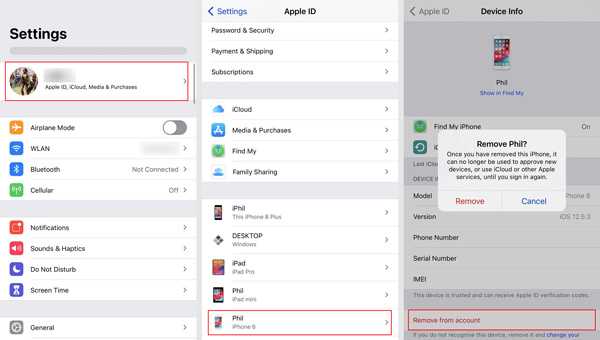
2- Desconecta dos iPhones a través de iTunes
Para dejar de compartir datos y sincronizar entre dos iPhones, puede confiar en la aplicación Apple Music en Mac o iTunes para Windows para desconectar iPhones. En una Mac, puede abrir la aplicación Apple Music. Haga clic en Cuenta en la barra de menú superior y luego seleccione Ver mi cuenta en la lista desplegable. Más tarde, es posible que deba iniciar sesión en su cuenta de Apple con la contraseña. En la sección iTunes en la nube, haga clic en Administrar dispositivos. Ahora puede ver todos los dispositivos iOS emparejados. Encuentra el iPhone del que deseas desemparejarlo, luego haz clic en Eliminar para confirmar. Si te quedas usando una PC con Windows y desea desconectar iPhones para detener la sincronización, puede usar iTunes. Abra iTunes y luego inicie sesión con su ID de Apple y código de acceso. Haga clic en Cuenta y luego elija la opción Ver mi cuenta. Haga clic en Administrar dispositivos. Elija el iPhone que desea desconectar y luego haga clic en el botón Eliminar.
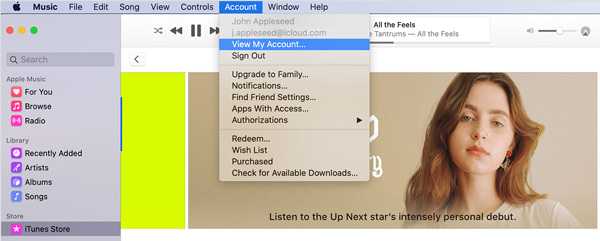
3- Desvincular iPhone de la misma ID de Apple sin contraseña
Con los métodos anteriores, puede desvincular fácilmente iPhones de la misma ID de Apple. Mientras que por razones de seguridad, debe iniciar sesión en la cuenta de Apple con la contraseña. ¿Qué sucede si olvida su contraseña y aún desea desconectar iPhones? Aquí recomendamos encarecidamente el desbloqueo profesional de iOS para omitir el código de acceso de ID de Apple y eliminar el iPhone de la antigua cuenta de Apple. Es capaz de eliminar la contraseña de ID de Apple, la contraseña de bloqueo de pantalla, como el código de acceso de 4 dígitos, el código de acceso de 6 dígitos, Face ID o Touch ID y más. FoneLab lo ayuda a desbloquear la pantalla del iPhone, eliminar la ID de Apple o su contraseña, eliminar el tiempo de uso o restringir el código de acceso en segundos.
Desbloqueador de iOS
Instalar gratis y ejecutar iOS Unlocker en su computadora. Elija la función Eliminar ID de Apple para desvincular iPhones. Conecte el iPhone a la computadora a través de un Cable USB. Toque Confiar en la pantalla del iPhone para establecer una conexión entre la computadora y este dispositivo iOS. Cuando iOS Unlocker reconoce tu iPhone, puedes ver la interfaz Eliminar ID de Apple. Para eliminar la contraseña de ID de Apple, debe desactivar la función Encuentra mi iPhone durante el proceso de eliminación. A continuación, haga clic en el botón Inicio para comenzar a eliminar la cuenta de Apple y su contraseña. Una vez finalizada la eliminación, puede iniciar sesión en este iPhone sin cuenta de Apple ni contraseña. Puede crear una nueva ID de Apple directamente o iniciar sesión con otra cuenta.
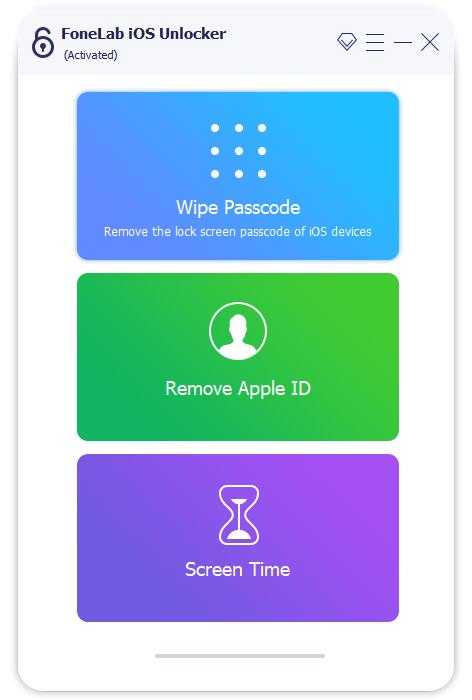
¿Y usted? Qué piensas de estos métodos para desvincular iPhones de Apple ID? Háganos saber con un comentario y permanezca atento a {marca_origen} para obtener más noticias y reseñas del mundo de la tecnología (¡y más!).